MacOS'ta Airdrop nasıl kullanılır
Airdrop, diğer Apple cihazları arasında kablosuz olarak dosya paylaşmanıza izin veren iOS ve macOS'ta bulunan bir özelliktir. Bu, dosyaları bir Mac'ten diğerine, bir iOS cihazından başka bir iOS cihazına veya bir Mac ile iOS cihazı arasında paylaşabileceğiniz anlamına gelir. Bluetooth'un açık olmasını gerektirse de gerçekten iyi çalışıyor. Airdrop'u macOS'ta nasıl kullanacağınız aşağıda açıklanmıştır.
Windows 10'un bu özelliğin kendi sürümü var Yakındaki Yalnızca Windows 10 masaüstü bilgisayarlar arasında çalışan paylaşım.
MacOS'ta airdrop
AirDrop Finder'dan çalışır. Finder'ı açın ve soldaki sütuna bakın. Airdrop listelenmiş olmalıdır. Tıkla.
Airdrop, son derece eski, 10 veya 12 yaşındaki Mac modellerinde mevcut olmayacak, ancak 5 yaşında olan her şey Airdrop'u destekleyecek.
Airdrop'u tıkladığınızda aşağıdaki arayüzü göreceksiniz. Normalde, sizden dosya alabilecek diğer tüm cihazların burada görünmesi gerekir, ancak görünmüyorsa tek yapmanız gereken, üzerine bir dosya sürükleyip bırakmaktır. Dosya gönderilmez, ancak kullanılabilir cihazların görünmesini sağlar.

Bazıları Airdrop bölmesinde göründüğünde, yapmanız gereken tek şey cihazlarına göndermek istediğiniz dosyaları sürükleyip bırakmaktır.

Dosya almaya gelince, oldukça basit. Dosya size gönderildiğinde otomatik olarak kabul edilir. Size kimlerin dosya gönderebileceğini kısıtlamak istiyorsanız, dosyayı yalnızca kişilerinizle sınırlayın. Airdrop klasörünün en alt kısmına bakarsanız, by tarafından keşfedilmeme izin ver ’açılır menüsünü görürsünüz. Açın ve size kimlerin dosya gönderebileceğini seçin.
Alternatif olarak, Kimse olarak ayarlayabilir ve yalnızca bir dosya almanız gerektiğini bildiğinizde kişilere ayarlayabilirsiniz. Ne yazık ki, Mojave'den itibaren, Airdrop'u tamamen devre dışı bırakmanın bir yolu yok.
Bir dosya aldığınızda bir uyarı alırsınız. Bu kadar. Dosya varsayılan olarak İndirilenler klasörünüze kaydedilir.
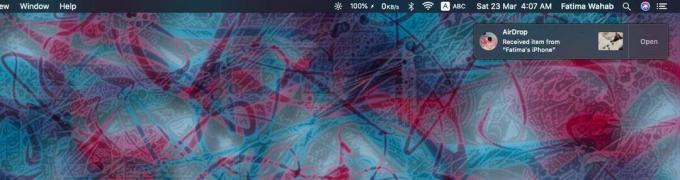
Dosyayı oradan açmak için uyarıyı tıklatabilir veya Finder'dan açabilirsiniz.
Airdrop'u 'devre dışı bırakmak' istiyorsanız, şimdilik tek seçeneğiniz Bluetooth'u kapatmak değil Apple’ın Bluetooth klavyesini, faresini veya Magic Trackpad'ini kullanırsanız sizin için pratik bir seçenek. Her üç cihaz da harika ve iMac'iniz varsa, sisteminizi onlarsız kullanamazsınız. Bu, Bluetooth'u Airdrop'u devre dışı bırakmanın pratik olmayan bir şekilde kapatmasını sağlar.
Arama
Yakın Zamanda Gönderilenler
MacOS'ta bir Posta Eklentisi nasıl yüklenir
MacOS Mail uygulaması eklentileri destekleyen bir uygulamadır ve bu...
MacOS'ta CPU ve GPU sıcaklığı nasıl izlenir
Mac'ler, tüm bilgisayarlar gibi, bunları kullandığınızda ısınırlar....
MacOS'ta parola ipuçlarını etkinleştirme
Şifreyi hatırlamak kolay değil özellikle Facebook ve Google'ı her ş...



